Cum să activați sau să dezactivați subtitrările pe LG Smart TV
Publicat: 2020-11-25
Populara serie Smart TV de la LG are dimensiuni uriașe ale ecranului, o rezoluție HD și o mulțime de setări de accesibilitate pentru a ajusta televizorul la nevoile dvs. Printre setările mai utile se numără opțiunea de a activa sau dezactiva subtitrările, ajutând persoanele surde și cele cu deficiențe de auz. Continuați să citiți pentru a vedea cum puteți modifica aceasta și alte setări de accesibilitate.
Afișați/Ascundeți subtitrări
Legături rapide
Există două moduri de a activa și dezactiva subtitrările pe un LG Smart TV. Prima este găsirea pictogramei CC:
- Porniți televizorul, găsiți programul pe care doriți să-l subtitrați și apăsați butonul „Enter”. Aceasta va afișa un banner cu informațiile despre spectacol și veți vedea două pictograme în colțul din dreapta sus. Unul dintre acestea este „CC”, pictograma subtitrări.
- Pentru a activa sau dezactiva subtitrările, selectați această pictogramă. Televizorul vă va anunța că ați activat sau dezactivat cu succes subtitrările afișând o notificare pe ecran. Subtitrările ar trebui să apară imediat ce le activați.
Utilizarea setărilor de accesibilitate
De asemenea, puteți activa sau dezactiva subtitrările configurându-le în meniul Setări:
- Apăsați butonul „Acasă”.
- Selectați pictograma roată din colțul din dreapta sus al ecranului. Vă va duce la setările televizorului.
- Alegeți secțiunea „Accesibilitate”. Este în colțul din stânga jos.
- De aici, introduceți opțiunea „Subtitrări”.
- În setările de subtitrări, pe lângă dezactivarea sau activarea acestora, puteți alege între modul analog și digital și puteți modifica și unele opțiuni ale modului digital.
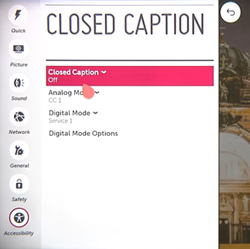
Notă: „Opțiunile modului digital” vă permit să formatați subtitrările. Aici puteți schimba fontul, dimensiunea textului, culoarea textului etc.
Cele mai bune proiectoare pentru buget
Ghidare audio
Televizoarele inteligente LG au, de asemenea, o opțiune numită „Indrumare audio”. Ajută persoanele cu probleme de vedere oferind narațiuni pentru meniurile de pe ecran. Pentru a-l activa sau dezactiva:
- Apăsați „Acasă”.
- Accesați setările televizorului.
- Treceți la secțiunea „Accesibilitate”.
- Selectați „Îndrumare audio”.
- Activați ghidarea audio pentru a putea face modificări.
- Odată activat, meniul de ghidare audio își face setările disponibile. Aici puteți seta înălțimea, viteza și volumul vocii care narați.
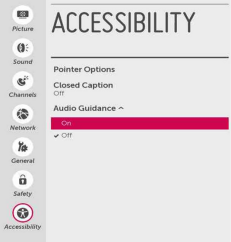
Comenzi de mișcare
O opțiune posibil mai puțin cunoscută pe care o au televizoarele inteligente LG este activarea „Magic Remote”. Aceasta este o setare care transformă telecomanda într-un dispozitiv care seamănă cu controlerul Nintendo Wii.
Telecomanda trebuie să fie asociată cu televizorul pentru a activa această opțiune. Dacă nu ați făcut acest lucru în timp ce configurați televizorul pentru prima dată, trebuie să o faceți din nou. Totuși, nu este greu de făcut, deoarece trebuie doar să apăsați și să țineți apăsate butoanele „Înapoi” și „Ghid”. Odată ce împerecherea este încheiată, veți vedea un cursor care se mișcă pe măsură ce mutați telecomanda.
Cele mai bune televizoare la buget
Citeşte mai mult



Efect de telenovelă
Majoritatea televizoarelor moderne folosesc efectul de telenovele, care este numele unei tehnici recente de netezire a ecranului, care face ca totul să pară mai neclar și mai lent. Această funcție de interpolare a mișcării are nume diferite pe diferite modele de televizoare și se numește TruMotion pe televizoarele LG. Este o pacoste pentru majoritatea oamenilor, dar, din fericire, poate fi dezactivat sau ajustat cu ușurință:

- Apăsați „Acasă”.
- Deschideți setările.
- Accesați secțiunea „Imagine”.
- Alegeți „Opțiuni imagine”.
- Ultima opțiune este „TruMotion”. Deschidel.
- Opriți-l sau selectați presetarea „Utilizator” pentru a regla manual setările TruMotion.

Notă: dacă doriți doar să reduceți efectul telenovelei, reduceți atât setările „De-Blur”, cât și „De-Judder”.
Reglați setările de imagine
Televizoarele LG mai noi au, de asemenea, mai multe moduri de a schimba setările de imagine, atât una mai simplă, cât și una mai avansată. Prima constă în alegerea unei presetări care se potrivește cel mai bine nevoilor dvs. și iată cum puteți face asta:
- Apăsați butonul „Setări”. Aceasta va deschide meniul „Setări rapide”.
- Selectați „Mod imagine”. Este prima pictogramă din grup, excluzând cea care închide acest meniu.
- Lista de presetări va apărea imediat, ceea ce înseamnă că tot ce rămâne este alegerea unei presetări.
Dacă decideți să rămâneți cu o presetare și să nu vă deranjați cu setările avansate de imagine, iată o listă cu toate presetările și pentru ce sunt acestea:
- „Standard” este o presetare implicită care este versatilă.
- APS înseamnă „Auto Power Save”. Totul este despre reducerea consumului de energie.
- „Cinema” se concentrează pe redarea filmelor, așa că schimbă ratele de reîmprospătare și culorile.
- „Sport” mărește luminozitatea și luminozitatea culorii pentru a merge împreună cu evenimentele sportive.
- „Jocul” funcționează la reducerea timpilor de răspuns pentru a îmbunătăți performanța jocului.
- „Technicolor Expert” este un profil realizat de Technicolor cu scopul de a maximiza acuratețea imaginii.
- „Expert (Cameră luminoasă)” setează opțiunile de luminozitate și culoare pentru a se potrivi cu o cameră bine iluminată.
- „Expert (cameră întunecată)” setează aceleași opțiuni pentru a fi afișate frumos în camerele mai întunecate.
- „Vid” crește drastic contrastul și luminozitatea. Acesta este folosit în mod obișnuit pentru magazine.
În cazul în care aveți nevoie de setări de imagine mai avansate, accesați setările televizorului și faceți următoarele:
- Accesați secțiunea „Imagine”.
- Alegeți „Setări mod imagine”.
- Faceți modificările dorite. Acest meniu vă permite să setați manual luminozitatea, contrastul, claritatea, culoarea, temperatura culorii și nuanța.
Dacă căutați setări de imagine și mai avansate, accesați meniul „Comenzi avansate”, unde puteți vedea setările de contrast dinamic și de culoare dinamice, precum și setările gama, gama de culori și rezoluția.
Subtitrările sunt dezactivate, dar subtitrările rămân activate
Este o plângere comună în rândul proprietarilor de televizoare LG. Ați dezactivat subtitrările așa cum am menționat, dar subtitrările rămân. Acest lucru se întâmplă cel mai adesea când se întâmplă acest lucru, subtitrările sunt activate în altă parte decât televizorul dvs.
Subtitrările sunt disponibile pe o varietate de dispozitive pe care le utilizați cu televizorul dvs. LG. De la cutia de cablu la un dispozitiv Roku sau Firestick, subtitrările ar putea apărea deoarece sunt configurate pe alt dispozitiv. După ce ați verificat că subtitrările sunt dezactivate pe televizorul LG folosind metodele de mai sus, verificați dispozitivele conectate pentru a vă asigura că subtitrările sunt dezactivate și acolo.
Personalizați-vă experiența TV
Dacă vă place să vă faceți timp pentru a modifica setările, dispozitivele LG sunt o alegere bună sau dvs. Vă puteți baza pe acest brand pentru a vă oferi o gamă largă de opțiuni de personalizare, precum și o accesibilitate excelentă.
Ce părere ai despre televizorul tău inteligent LG? Ești mulțumit de ceea ce are de oferit? Anunțați-ne în comentariile de mai jos.
